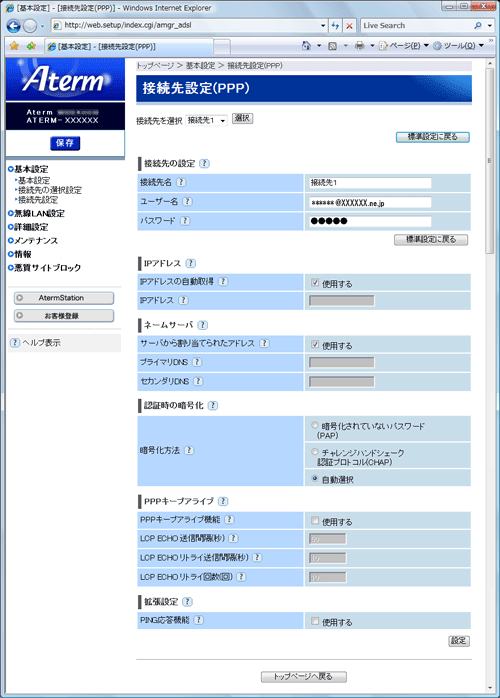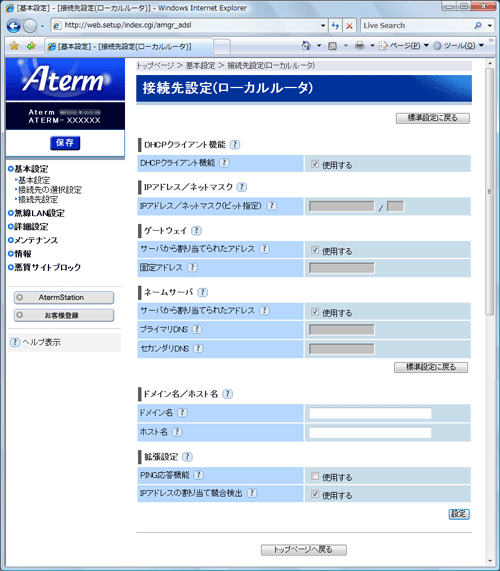接続先を設定します。
設定値を選択・入力したあとは、[設定]をクリックします。
下記は「高度な設定を表示」の画面です。
「標準設定に戻る」をクリックすると、標準設定に戻れます。
なお、「IPアドレス」以下の項目は[高度な設定を表示]をクリックすると表示されます。
※「クイック設定Web」画面に表示されているボタンについての説明はこちら
|
●PPPoEルータモードの接続先設定
●ローカルルータモードの接続先設定
|
|
| ●PPPoEルータモードの接続先設定 |
| ■接続先設定(PPP) |
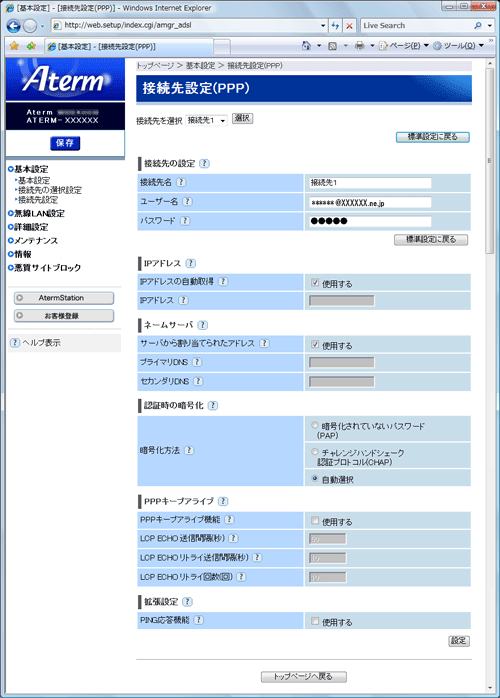 |
| |
 |
接続先を選択 |
|
接続先を変える場合には、接続先を選択したあと、[選択]をクリックすると画面が切り替わります。 |
|
| |
| [接続先の設定] |
| 接続先の基本設定を行います。 |
 |
接続先名 |
| |
接続先(ブロードバンド接続事業者やプロバイダ)の名前を入力します。
自分の好きな名前で構いません。
入力できる文字数は最大半角64文字、全角32文字です。
ただし、PSP 「プレイステーション・ポータブル」本体のインターネットブラウザをお使いの場合は、全角文字の指定できる最大文字数が他のブラウザと異なり、入力できる文字数は最大全角21文字です。
接続先は、最大5箇所設定することができます。
設定する接続先を、「接続先を選択」のメニューを使って、「接続設定1/接続設定2/接続設定3/接続設定4/接続設定5」のそれぞれ5箇所から選択することができます(工場出荷状態の場合)。
優先する接続先は、「基本設定」のメニュー「接続先の選択設定」で接続先を選択してください。 |
| |
|
 |
ユーザー名 |
| |
ご契約のプロバイダから提供された情報にしたがって、PPPoE接続で使用するユーザー名を入力します。ユーザー名は「*******@XXXXXX.ne.jp」のように@以下のプロバイダのアドレスまですべて入力してください。 |
| |
※上記は一例です。@以下が不要なプロバイダもあります。 |
| |
|
 |
パスワード |
| |
ご契約のプロバイダから提供されたユーザー名に対応したパスワードを入力します。 |
|
<ご注意>
- Netscapeでパスワードマネージャ(IDやパスワードをブラウザが記憶し、自動的に入力する機能)をご利用の場合、「接続先を選択」で他の接続先を選択しても、らくらくWebウィザードで設定した接続先の設定内容が表示されてしまいます。また、自動で表示されたユーザー名も@より前のみ表示されますので、再度設定内容を確認してから設定してください。
|
| |
| [IPアドレス] |
| IPアドレスに関する設定を行います。 |
 |
IPアドレスの自動取得 (初期値:使用する) |
| |
PPPoE接続時にプロバイダから割り当てられるIPアドレスを使用する場合は、チェックをします。
通常はチェックをしたままでご利用ください。 |
| |
|
 |
IPアドレス |
| |
PPPoE接続時に動的に割り当てられるものとは別に、プロバイダから固定のIPアドレスを通知されている場合は、入力します。 |
|
<ご注意>
- 動作モードを切り替えた場合(PPPoEルータモード←→ローカルルータモード)[IPアドレス]の設定値は、初期値に戻ります。動作モードを切り替えた後は設定値の見直しをして、再度設定してください。
|
|
| [ネームサーバ] |
| ネームサーバに関する設定を行います。 |
 |
サーバから割り当てられたアドレス(初期値:使用する) |
| |
PPPoE接続時にプロバイダから割り当てられるDNSサーバアドレスを使用する場合は、チェックをします。通常、チェックをしたままでご利用ください。 |
| |
|
 |
プライマリDNS |
| |
PPPoE接続時に割り当てられるものとは別に、プロバイダから固定のDNSサーバアドレスが通知されている場合は、入力します。[サーバから割り当てられたアドレス]のチェックを外してから、入力してください。 |
|
|
 |
セカンダリDNS |
|
複数のDNSサーバがある場合は、[プライマリDNS]とともに、[セカンダリDNS]も入力してください。 |
|
<ご注意>
- 動作モードを切り替えた場合(PPPoEルータモード←→ローカルルータモード)[ネームサーバ]の設定値は、初期値に戻ります。動作モードを切り替えた後は設定値の見直しをして、再度設定してください。
|
| |
| [認証時の暗号化] |
| 認証時の暗号化に関する設定を行います。 |
 |
暗号化方法 (初期値:自動選択) |
|
PPPoE接続時に使用する暗号化方式を選択します。通常、「自動選択」のままでご利用ください。プロバイダによっては、「暗号化されていないパスワード(PAP)」、または、「チャレンジハンドシェーク認証プロトコル(CHAP)」を指定しないと接続できない場合があります。 |
| |
- 暗号化されていないパスワード(PAP):
PAP(Password Authentication Protocol:パスワード認証プロトコル)を使用する場合に選択します。
PAPは、プレーンテキストパスワードを使う最も単純なプロトコルです。
PAPは通常、接続先に対してより安全な形式での確認のネゴシエーションを行うことができない場合に使用します。
- チャレンジハンドシェイク認証プロトコル(CHAP):
CHAP(Challenge Handshake Authentication Protocol : チャレンジハンドシェイク認証プロトコル)を使用する場合に選択します。
CHAPでは、安全で暗号化された認証のネゴシエーションが行われます。
業界標準の Message Digest 5(MD5)では、パスワードなどのデータを結果が一意になり、元の形には戻すことができない方法で変換します。
CHAPでは、応答側で一方向(不可逆)のMD5ハッシュを行うチャレンジ応答が使われます。
この方法により、ネットワークを介してパスワードを実際にサーバに送信することなく、自分がパスワードを知っていることをサーバに証明できます。
CHAPをサポートすることにより、ほとんどすべてのサーバに安全に接続できます。
- 自動選択:
サーバから要求された認証方式に合わせて接続します。
|
|
| |
| [PPPキープアライブ] |
| PPPキープアライブに関する設定を行います。 |
 |
PPPキープアライブ機能(初期値:使用しない) |
| |
PPPキープアライブ機能を使用するかどうかを指定します。 |
| |
|
 |
LCP ECHO送信間隔(初期値:60秒) |
| |
PPPの接続状態を確認するLCP ECHO REQUESTパケットの送信間隔を入力します。
入力できる値は、1〜255秒です。 |
| |
|
 |
LCP ECHOリトライ送信間隔(初期値:10秒) |
| |
PPPサーバからLCP ECHO REQUESTに対する応答がない場合に、同じリクエストを再送信(リトライ)する間隔を入力します。入力できる値は、1〜255秒です。通常、[LCP
ECHO 送信間隔(秒)]より短い値を入力します。 |
| |
|
 |
LCP ECHOリトライ回数(初期値:10回) |
| |
LCP ECHO REQUESTのリトライ回数を入力します。入力できる値は、1〜255回です。リトライ回数満了まで、PPPサーバからの応答がない場合は、PPPの再接続を行います。 |
|
| |
| [拡張設定] |
| 拡張設定を行います。 |
 |
PING応答機能 (初期値:使用しない) |
| |
インターネット上から、本商品のWAN側のIPアドレスに対するPINGに応答する場合は、チェックをします。通常、設定を変更する必要はありません。一部の接続サービスでは、チェックをしないと正常に接続できない場合があります。 |
|
|
| ●ローカルルータモードの接続先設定 |
| ■接続先設定(ローカルルータ) |
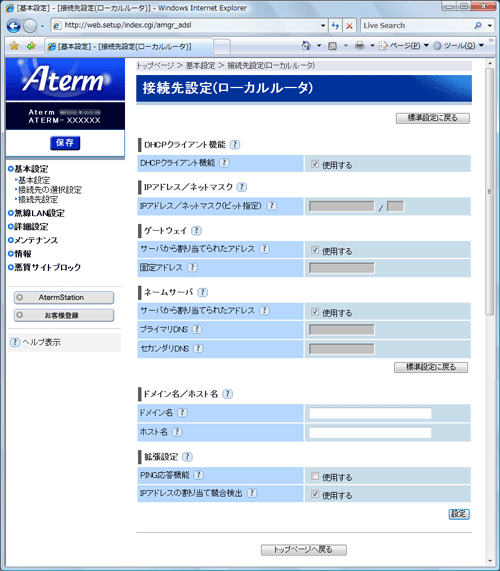 |
| |
| [DHCPクライアント機能] |
| 本商品のWAN側のDHCPクライアント機能に関する設定を行います。 |
 |
DHCPクライアント機能(初期値:使用する) |
| |
本商品のWAN側でDHCPによるIPアドレス取得を行う場合は、チェックをします。通常、チェックをしたままでご利用ください。 |
|
| |
| [IPアドレス/ネットマスク] |
| 本商品のWAN側のIPアドレス/ネットマスクに関する設定を行います。 |
 |
IPアドレス/ネットマスク(初期値:指定なし) |
| |
本商品のWAN側のIPアドレスとネットマスクを入力します。通常、変更する必要はありません。
変更する場合は、LAN側のIPアドレスと競合しないネットワークアドレス範囲となるように入力してください。ネットマスクは、ビット数形式で入力してください。入力できる値は、1〜30です。
たとえば、[255.255.255.0]形式のネットマスクは「24」と入力します。 |
| |
<ご注意>
- 本項目の変更によって、通信条件が即時に変わり、通信が途切れる場合があります。
このような場合は、接続する端末と本商品の設定をあわせて、再接続してください。
- 動作モードを切り替えた場合(PPPoEルータモード←→ローカルルータモード)[IPアドレス/ネットマスク]の設定値は、初期値に戻ります。動作モードを切り替えた後は設定値の見直しをして、再度設定してください。
|
|
| |
| [ゲートウェイ] |
| 本商品のWAN側のゲートウェイアドレスに関する設定を行います。 |
 |
サーバから割り当てられたアドレス(初期値:使用する) |
| |
本商品のWAN側でDHCPによってIPアドレスとともに取得したゲートウェイ情報を優先的に使用する場合は、チェックをします。 |
| |
|
 |
固定アドレス(初期値:指定なし) |
| |
本商品のWAN側のゲートウェイアドレスを固定で設定する場合は、入力します。[サーバから割り当てられたアドレス]のチェックを外してから、[IPアドレス/ネットマスク]の入力内容によって決まるネットワークアドレスの範囲内のアドレスを入力してください。 |
|
| |
| [ネームサーバ] |
| 本商品のWAN側のDNSサーバに関する設定を行います。 |
 |
サーバから割り当てられたアドレス(初期値:使用する) |
| |
本商品のWAN側でDHCPによってIPアドレスとともに取得したネームサーバ情報を優先的に使用する場合は、チェックをします。 |
| |
|
 |
プライマリDNS(初期値:指定なし) |
| |
本商品のWAN側のDNSサーバを手動で設定する場合は、入力します。[サーバから割り当てられたアドレス]のチェックを外してから、入力してください。 |
|
 |
セカンダリDNS |
| |
複数のDNSサーバがある場合は、[プライマリDNS]とともに、[セカンダリDNS]も入力してください。 |
|
| |
| [ドメイン名/ホスト名] |
| 本商品のWAN側のドメイン名/ホスト名に関する設定を行います。 |
 |
ドメイン名(初期値:指定なし) |
| |
本商品のWAN側に通知するホスト名を半角英数記号(?と全角文字、一部の特殊記号を除く)64文字以内で入力します。必要がない場合は、空欄のままにしてください。 |
| |
|
 |
ホスト名(初期値:指定なし) |
| |
本商品のWAN側に通知するホスト名を半角英数記号(?と全角文字、一部の特殊記号を除く)64文字以内で入力します。必要がない場合は、空欄のままにしてください。 |
|
| |
| [拡張設定] |
| 拡張設定を行います。 |
 |
PING応答機能 (初期値:使用しない) |
| |
インターネット上から本商品のWAN側のIPアドレスに対するPINGに応答する場合は、チェックをします。通常、設定を変更する必要はありません。一部の接続サービスでは、チェックをしないと正常に接続できない場合があります。 |
| |
|
 |
IPアドレスの割り当て競合検出 (初期値:使用する) |
| |
IPアドレスの割り当て競合検出を使用する場合は、チェックをします。 |
|
※ |
接続しているインターネット接続事業者(または、サーバ管理者)から指示があった場合、またはIPアドレスがうまく割り当てられない場合にチェックを外してください。 |
|